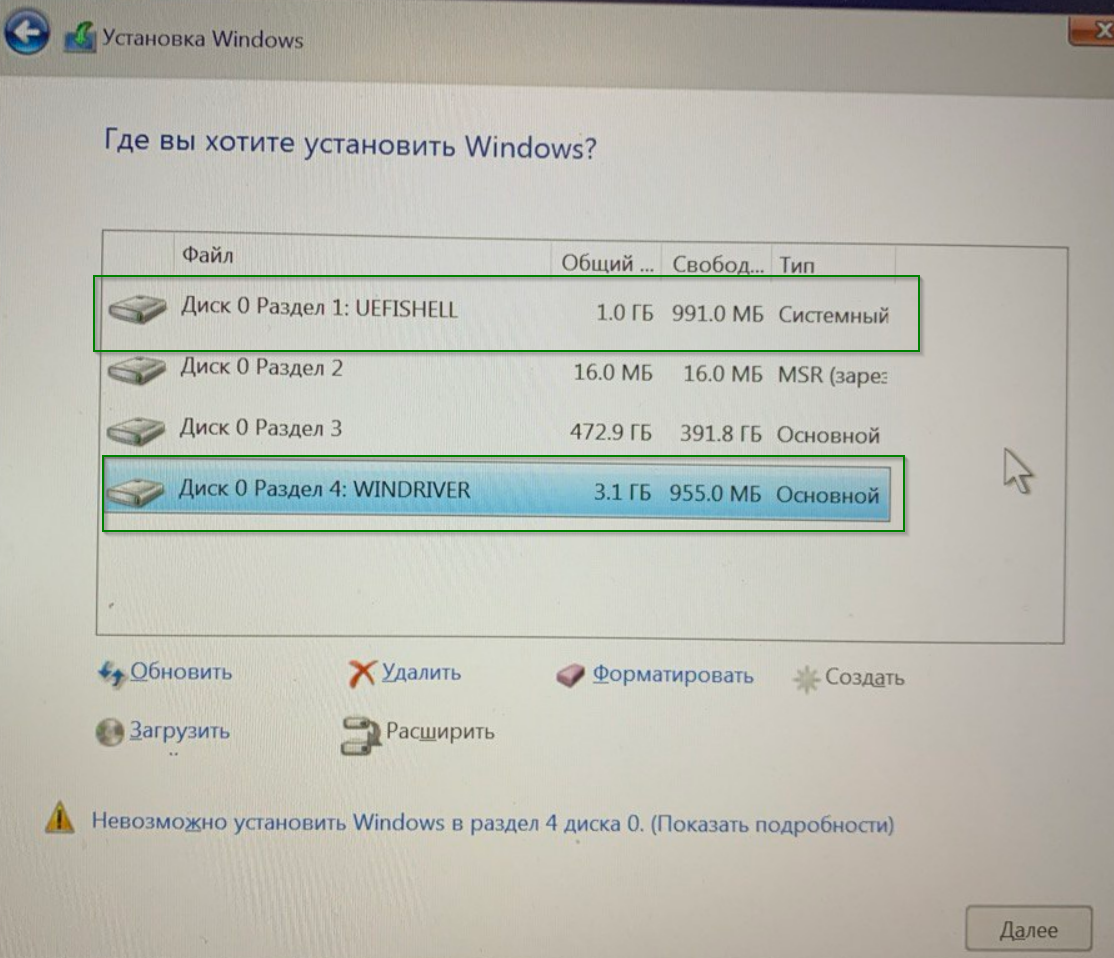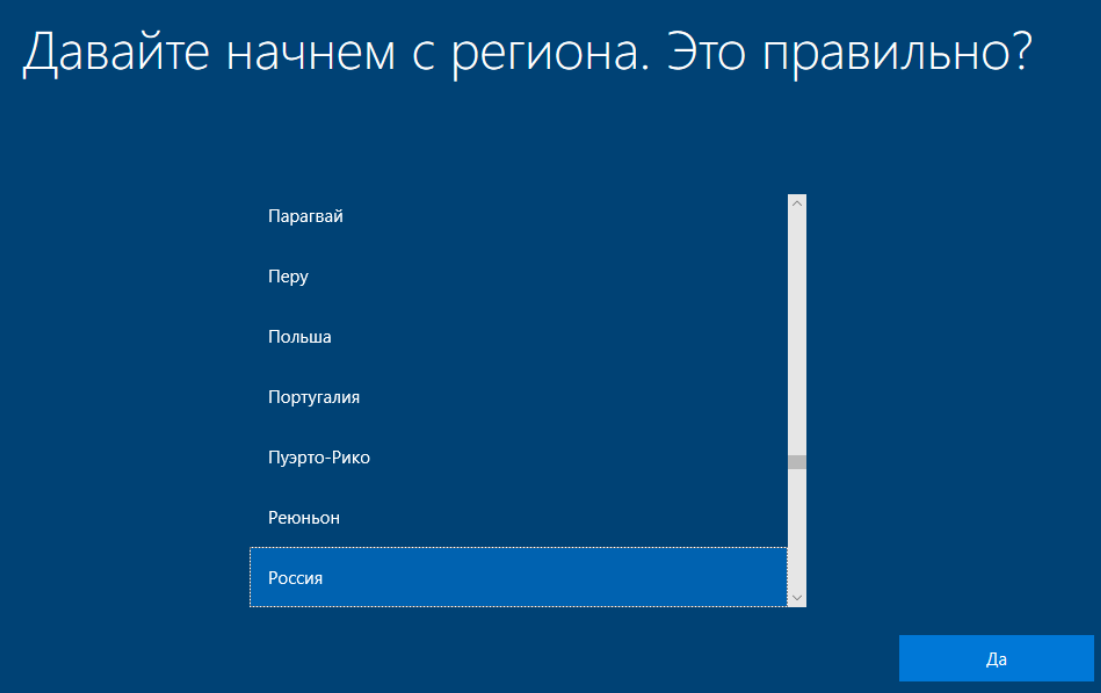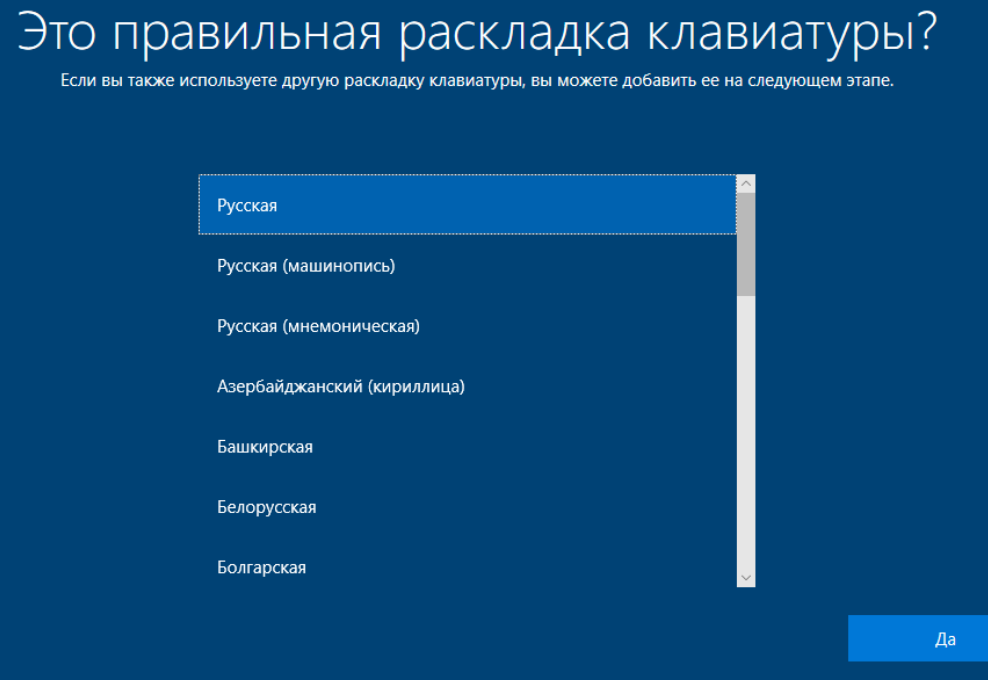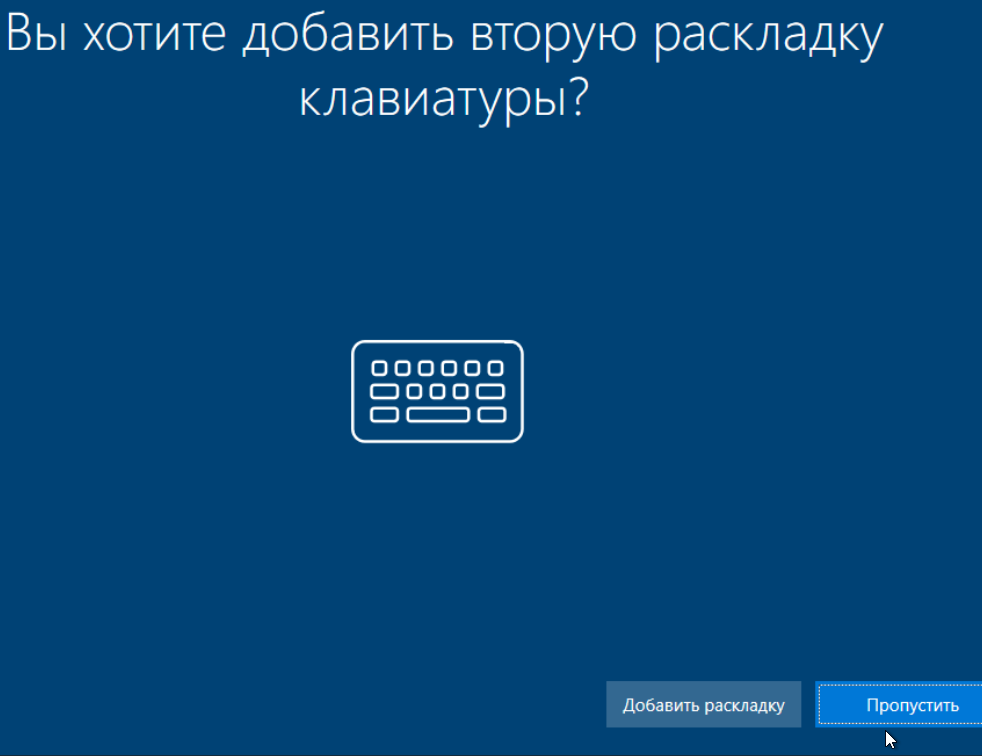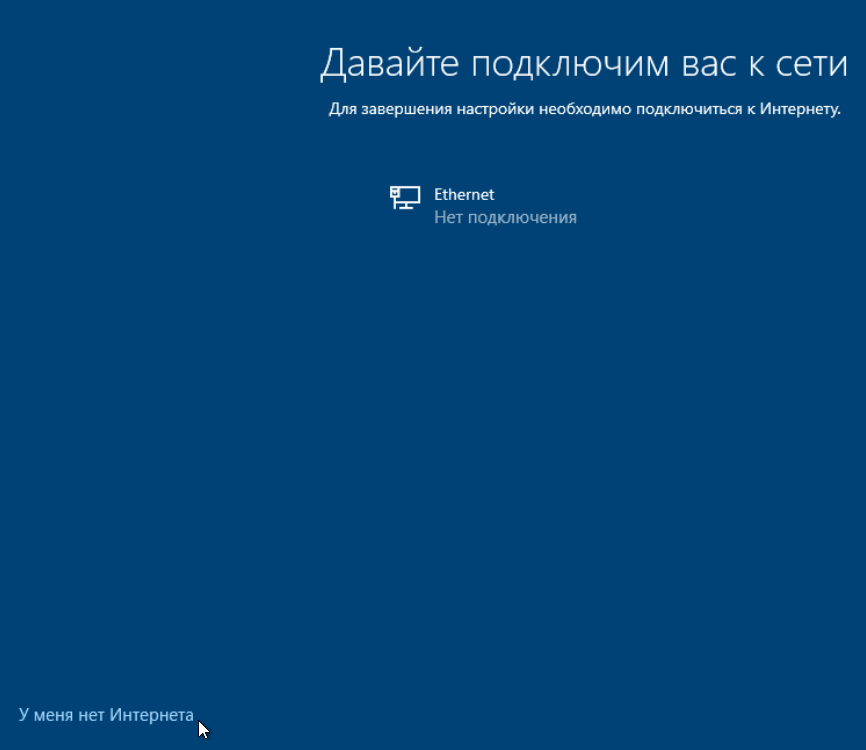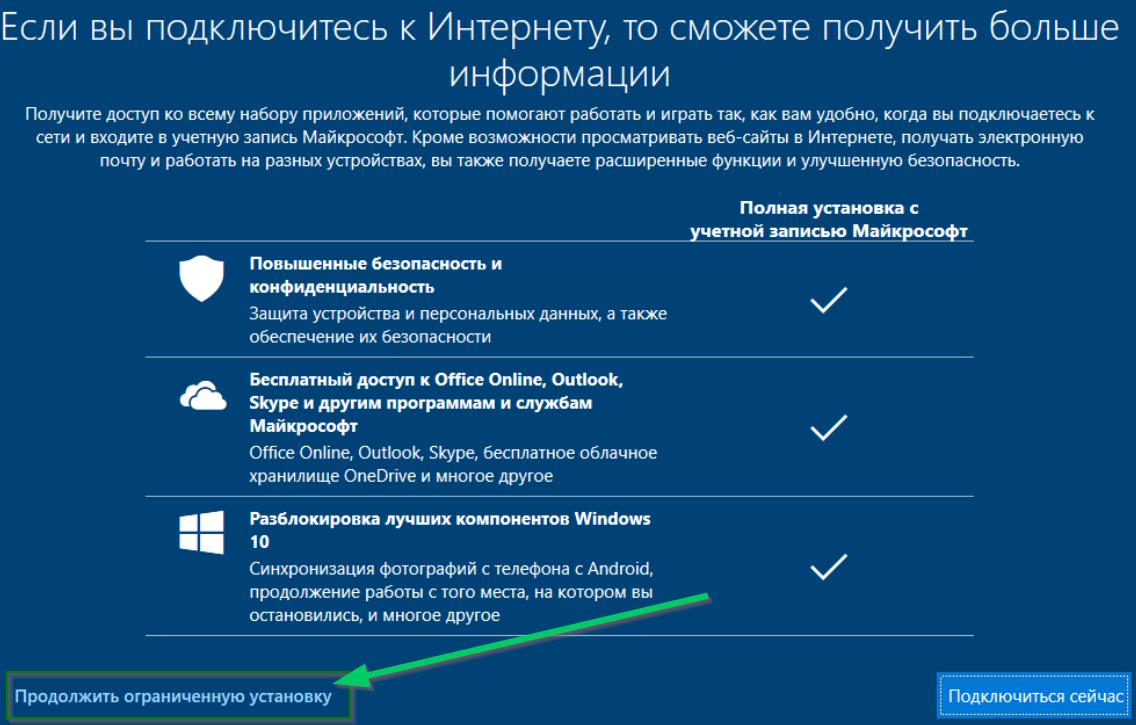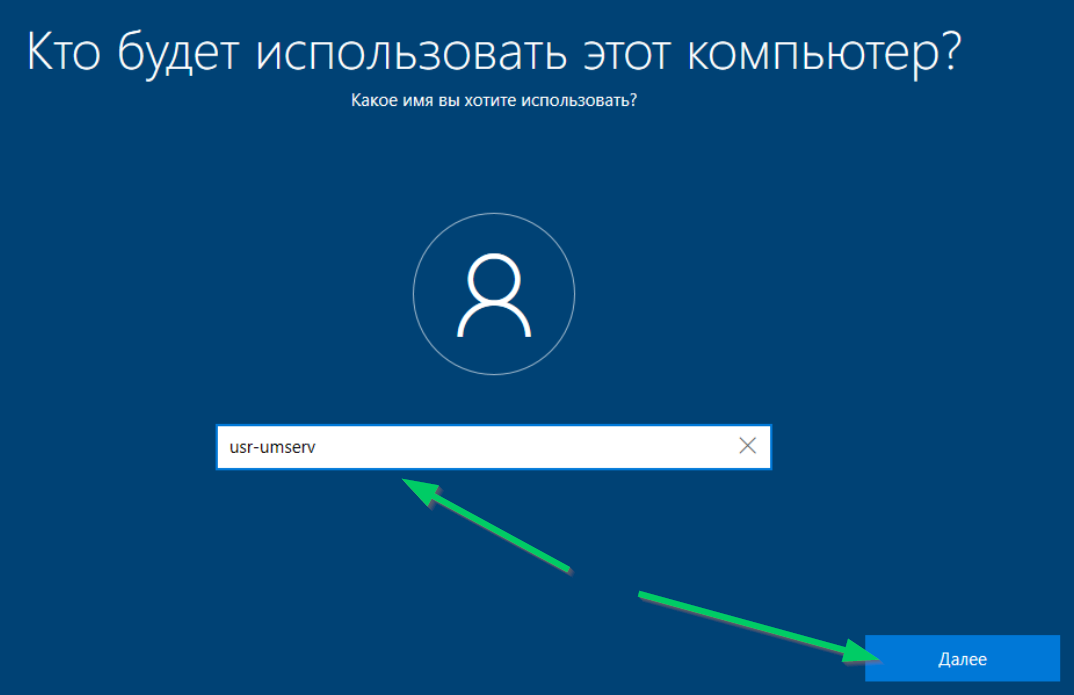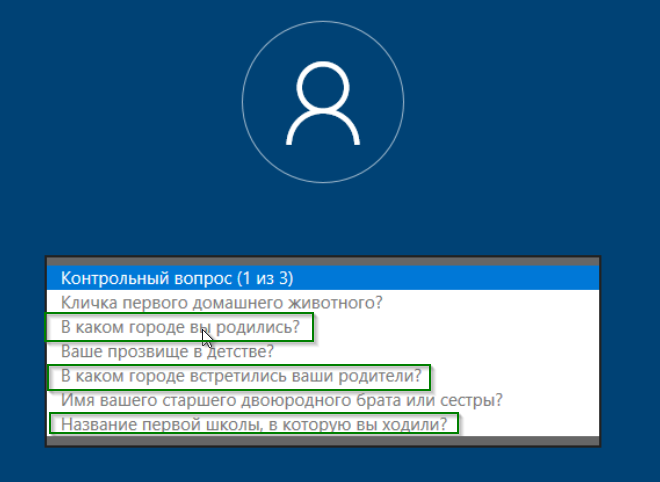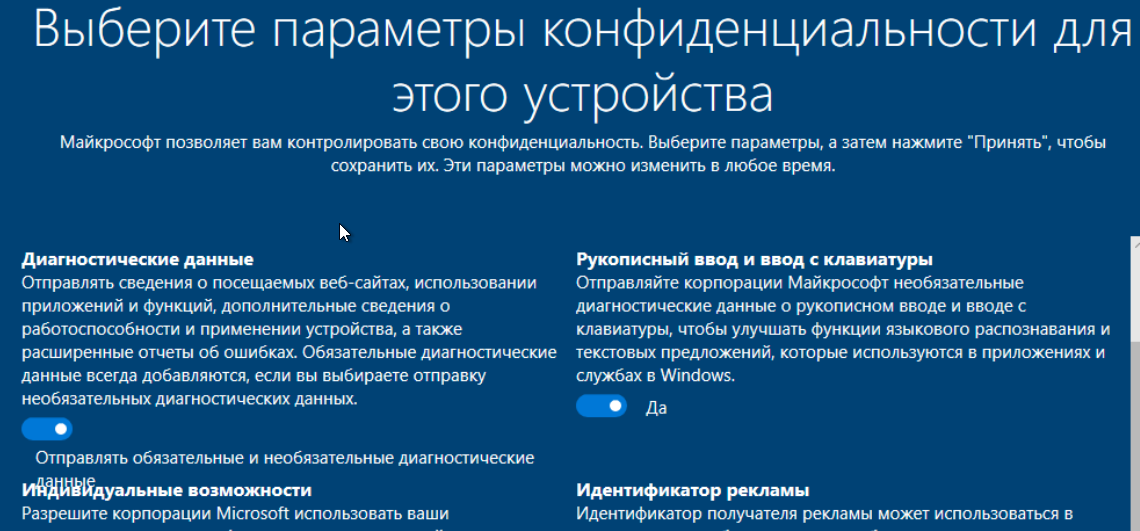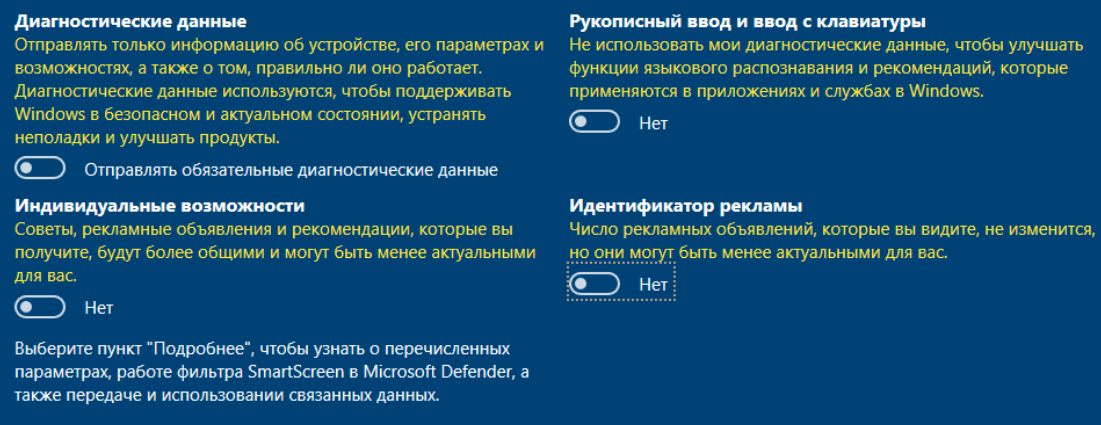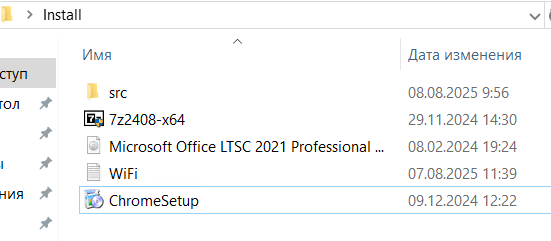Установка Windows
Перед установкой Windows на ноутбуки Acer (возможно и на другие модели) надо отключить Secure Boot в BIOS.
Установка Windows 10 на ноутбук Aspire 3 15 N23C3. Используем для установки USB флешку, грузимся в BIOS ноутбука. Вход в BIOS по нажатию F2
Настройки в BIOS
- Вкладка Security
- Set Supervisor Password:
- Enter New Password: 12345
- Confirm New Password: 12345
- Жмём SAVE
- Set Supervisor Password:
- Вкладка Boot
- Secure Boot = Disabled
- Boot priority order:
- USB HDD: KIngstonDataTravel 3.0 - устанавливаем в списке первым
- Вкладка Security
- Set Supervisor Password
- Enter Old Password: 12345
- [CLEAN]
- Enter Old Password: 12345
- Таким образом мы очистим пароль
- Set Supervisor Password
Нажимаем F10 для сохранения настроек BIOS и грузимся с флешки.
При установке Windows на нуотбук, который уже был в проде, надо обязательно сохранить важные разделы:
Остальные разделы удаляются, после удаления выбираем свободное место, и нажатием [Далее] начинаем установку. Важно не подключаться к WiFi или проводной локальной сети во время установки, чтобы была возможность создать локальную учетную записб пользователя. Будет сеть - установщик предложит тольк УЗ Микрософт.
Пропустить добавление второй раскладки клавиатуры
При установке без подключения к сети появиться окно подключения, выбираем У меня нет Интернета
Выбираем Продолжить ограниченную установку
Если ноутбук зачищается после увольнения, создаем стандартного пользователя, потом, при выдаче новому сотруднику стандартная УЗ удаляется и создается новая УЗ под нового сотрудника, пароль 12345
Создать контрольные вопросы для восстановления УЗ. Выбираются все чётные вопросы - ответы 1,2,3
- В каком городе вы родилис? - ответ 1
- В каком городе встретились ваши родители? - ответ 2
- Название первой школы, в которую вы ходили? - ответ 3
Убрать все параметры безопасности, нет смысла это делать в продукте под санкциями
Дождаться завершения создания нового профился в системе
На рабочем столе создаем папку Install и копируем туда с флешки
авы